- „Xbox One“ juodas mirties ekranas gali būti energijos trūkumų klausimas.
- Turėtumėte sugebėti tai suprasti, jei Xpaleidus iš naujo paleidžiamas juodas langas.
- Kita vertus, jei XPirmoji dėžutė įstrigo juodame ekrane, pakeisdami raišką, galite išgelbėti dieną.
- Kada „Xbox One X“ įsijungia, bet be nuotraukos, įsitikinkite, kad HDMI kabelis prijungtas prie tinkamo prievado.

Ši programinė įranga ištaisys įprastas kompiuterio klaidas, apsaugos jus nuo failų praradimo, kenkėjiškų programų, aparatinės įrangos gedimų ir optimizuos jūsų kompiuterį, kad jis būtų maksimaliai efektyvus. Išspręskite kompiuterio problemas ir pašalinkite virusus dabar atlikdami 3 paprastus veiksmus:
- Atsisiųskite „Restoro“ kompiuterio taisymo įrankį pateikiamas kartu su patentuotomis technologijomis (galima įsigyti patentą čia).
- Spustelėkite Paleiskite nuskaitymą rasti „Windows“ problemų, kurios gali sukelti kompiuterio problemų.
- Spustelėkite Taisyti viską išspręsti problemas, turinčias įtakos jūsų kompiuterio saugumui ir našumui
- „Restoro“ atsisiuntė 0 skaitytojų šį mėnesį.
Atrodo, kad plačiai paplitęs juodo ekrano sutrikimas kamuoja „Xbox One“ dabar daro įtaką informacijos suvestinės įkelčiai iš žiniatinklio, todėl kai kurie skyriai atrodo tušti.
Jei esate vienas iš naudotojų, patiriančių juodas mirties ekranas „Xbox One“, pateikiami „Microsoft“ sprendimai.
Kaip išspręsti „Xbox One“ juodo ekrano problemas?
- Tuščias ekranas grįžus į pagrindinį puslapį
- Paleiskite „BSoD“ trikčių šalinimo įrankį
- Tuščias ekranas žiūrint „Blu-ray“ diską
- Tuščias ekranas įjungus konsolę
- AVR naudojimas sąrankoje
- Paprašykite remonto
- Kiti metodai
1. Tuščias ekranas grįžus į pagrindinį puslapį

- Laikykite nuspaudę „Xbox“ mygtuką konsolės priekyje maždaug 10 sekundžių, kad išjungtumėte konsolę.
- Paspauskite „Xbox“ mygtuką konsolėje arba „Xbox“ „Xbox One“ belaidžio valdiklio mygtuką, kad vėl įjungtumėte konsolę.
2. Paleiskite „BSoD“ trikčių šalinimo įrankį
Jei „Xbox“ yra prijungtas prie jūsų kompiuterio, problema gali būti ne ten. Bendras „BSoD“ trikčių šalinimo įrankis greitai padės išspręsti šią situaciją.

Restoro yra maitinamas internetinės duomenų bazės, kurioje yra naujausi funkciniai sistemos failai, skirti „Windows 10“ kompiuteriams, leidžiantys lengvai pakeisti visus elementus, kurie gali sukelti BSoD klaidą.
Ši programinė įranga taip pat gali jums padėti prieš pradedant remontą sukurti atkūrimo tašką, leidžiantį lengvai atkurti ankstesnę sistemos versiją, jei kažkas negerai.
Štai kaip galite ištaisyti registro klaidas naudodami „Restoro“:
- Atsisiųskite ir įdiekite „Restoro“.
- Paleiskite programą.
- Palaukite, kol programinė įranga nustatys stabilumo problemas ir galimus sugadintus failus.
- Paspauskite Pradėkite taisymą.
- Iš naujo paleiskite kompiuterį, kad visi pakeitimai įsigaliotų.
Kai tik taisymo procesas bus baigtas, jūsų kompiuteris turėtų veikti be problemų ir jums nereikės vėl jaudintis dėl BSoD klaidų ar lėtojo atsakymo laiko.
⇒ Gaukite „Restoro“
Atsakomybės apribojimas:Norint atlikti tam tikrus veiksmus, šią programą reikia atnaujinti iš nemokamos versijos.
3. Tuščias ekranas žiūrint „Blu-ray“ diską

- Paspauskite „Xbox“ belaidžio valdiklio mygtuką, kad atidarytumėte vadovą.
- Spustelėkite Visi nustatymai.
- Pasirinkite Ekranas ir garsas.
- Spustelėkite Vaizdo įrašo parinktys.
- Tada pasirinkite Įjungti 24Hz norėdami išjungti šį nustatymą.
4. Tuščias ekranas įjungus konsolę

- Patikrinkite, ar televizoriuje nustatytas teisingas įvesties signalas (HDMI).
- Įsitikinkite, kad HDMI kabelio jungtis prie konsolės yra saugi.
- Patikrinkite, ar HDMI kabelio jungtis prie televizoriaus yra saugi.
- Patikrinkite, ar HDMI kabelis prijungtas prie į televizorių konsolės uostas.
- „Xbox One“ konsolėje atlikite šaltą įkrovą 10 sekundžių palaikydami maitinimo mygtuką konsolės priekyje, tada vėl įjunkite.
- Taip pat galite iš naujo nustatyti ekrano nustatymus:
- Jei „Xbox One“ konsolėje yra diskas, išimkite jį.
- Paspauskite ir palaikykite „Xbox“ mygtuką konsolėje penkioms sekundėms išjungti konsolę.
- Paspauskite ir palaikykite „Xbox“ mygtukas ir Išstumti mygtuką, kol išgirsite pyptelėjimą, kad įjungtumėte konsolę. Iš karto išgirsite vieną pyptelėjimą, o po 10 sekundžių - antrą. (Atminkite, kad tai paleidžia jūsų konsolę mažos skiriamosios gebos režimu (640 × 480). Galite iš naujo nustatyti šį nustatymą Nustatymai > Ekranas ir garsai > Vaizdo įrašo parinktys > TV skiriamoji geba.)
- Pakeiskite prie HDMI prijungtą televizorių, jei kiekvieną kartą paleidžiant reikia atlikti šiuos veiksmus.
- Prijunkite HDMI kabelį prie kito televizoriaus HDMI prievado.
- Norėdami prijungti konsolę prie televizoriaus, naudokite kitą HDMI kabelį.
- Prijunkite konsolę prie kito televizoriaus.
5. AVR naudojimas sąrankoje
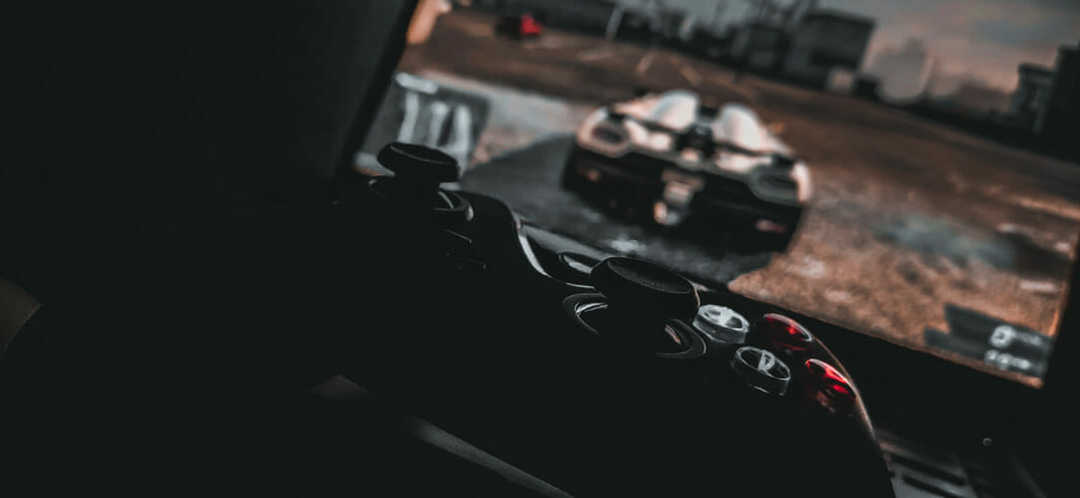
- Įjunkite įrenginius tokia tvarka:
- Pirmiausia įjunkite televizorių.
- Kai televizorius rodo vaizdą, įjunkite AVR.
- Įjunkite „Xbox One“ konsolę.
- Atjunkite AVR įvesties šaltinį nuo „Xbox One“, tada vėl į HDMI arba HDMI2, tada vėl naudokite HDMI1. Įvestis televizoriaus nuotolinio valdymo pulto mygtuką.
- Perkraukite AVR.
- Nustatykite savo Prijungtas televizorius į HDMI:
- Paspauskite „Xbox“ mygtuką, kad atidarytumėte vadovą.
- Pasirinkite Nustatymai.
- Spustelėkite Ekranas ir garsas.
- Pasirinkite Vaizdo išvestis.
- Spustelėkite TV jungtis.
- Pasirinkite HDMI variantą.
6. Paprašykite remonto
- Prisijunkite prie „Microsoft“ paskyros ir pasirinkite Problema su įrenginiu.
- Skiltyje Kuriam įrenginiui? pasirinkite „Xbox One“ konsolę arba ją užregistruokite.
- Spustelėkite Display Issue ir pasirinkite Next.
- Kitame puslapyje pateikite išsamią problemos problemą Apibūdinkite savo problemą srityje.
- Atsižvelgdami į aprašytą problemą, turime sukurti paslaugų užsakymą, kad pakeistume jūsų įrenginį, spustelėkite Kitas.
- Atlikite veiksmus, kad užbaigtumėte paslaugų užsakymą.
7. Kiti metodai
Norėdami sužinoti galimas klaidas, atlikite sistemos nuskaitymą

Atsisiųskite „Restoro“
Kompiuterio taisymo įrankis

Spustelėkite Paleiskite nuskaitymą rasti „Windows“ problemų.

Spustelėkite Taisyti viską išspręsti patentuotų technologijų problemas.
Paleiskite kompiuterio nuskaitymą naudodami „Restoro“ taisymo įrankį, kad rastumėte klaidų, sukeliančių saugumo problemas ir sulėtėjimą. Baigus nuskaityti, taisymo procesas sugadintus failus pakeis naujais „Windows“ failais ir komponentais.
Yra keli kiti metodai, kurie padės išspręsti „Xbox One BSoD“ problemą:
- Atidarykite vadovą, paspauskite Namai, tada eikite į kitą skirtuką nuo pagrindinio prietaisų skydelio, kad išvengtumėte klaidos.
- Taip pat galite nustatyti, kad konsolė veiktų neprisijungus, atsijungus nuo „Xbox Live“.
- Atjunkite bet kurį išorinį standųjį diską ir vėl prijunkite.
Štai, „Xbox One“ „BSoD“ nebeturėtų jūsų klaidų.
Ar žinote kitų šios problemos pataisymų? Praneškite mums toliau pateiktame komentarų skyriuje.
 Vis dar kyla problemų?Ištaisykite juos naudodami šį įrankį:
Vis dar kyla problemų?Ištaisykite juos naudodami šį įrankį:
- Atsisiųskite šį kompiuterio taisymo įrankį įvertintas puikiai „TrustPilot.com“ (atsisiuntimas prasideda šiame puslapyje).
- Spustelėkite Paleiskite nuskaitymą rasti „Windows“ problemų, kurios gali sukelti kompiuterio problemų.
- Spustelėkite Taisyti viską išspręsti patentuotų technologijų problemas (Išskirtinė nuolaida mūsų skaitytojams).
„Restoro“ atsisiuntė 0 skaitytojų šį mėnesį.
Dažnai užduodami klausimai
Įsitikinkite, kad HDMI kabelis jūsų prijungtas prie tinkamo „Xbox One“ prievado, kuris yra į televizorių. Taip pat gali padėti atjungti maitinimo laidą iš „Xbox“.
Tokiu atveju problemą gali išspręsti griežtas konsolės nustatymas iš naujo. Patikrinkite Šis straipsnis norėdami pamatyti tikslius veiksmus ir rasti papildomų sprendimų.
Nuolatinės „Black Screen of Death“ klaidos, pakartotiniai klaidų pranešimai ir (arba) nereaguojantis valdiklis gali reikšti, kad jūsų „Xbox“ reikia taisyti ar atnaujinti.


![„Xbox“ klaidos kodas „Negative 345 Silver Wolf on Black Ops 4“ [FIX]](/f/acf3247584a7a1d512719b1ed4fdd2f1.jpg?width=300&height=460)